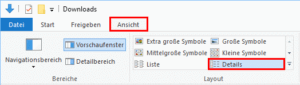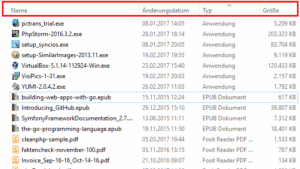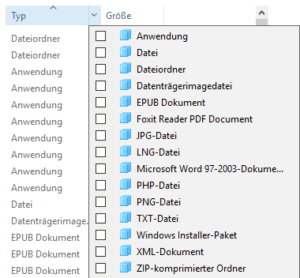Windows hat eine Filterfunktion für die Anzeige von Dateien im Windows Explorer. Auf diese Weise können Sie schnell die Sicht auf diejenigen Dateien einschränken, die Sie monentan interessieren.
So zeigt der Windows Explorer nur bestimmte Dateien an
- Um die Filter nutzen zu können, müssen Sie in einem geöffneten Ordnerfenster zunächst auf die Detailansicht schalten.
- Dazu klicken Sie auf die Schaltfläche Ansicht ändern links oberhalb der Ordneransicht.
- In dieser Darstellungsweise finden Sie nun mehrere Spalten, anhand derer Sie den Ordnerinhalt sortieren können, wie etwa Name, Änderungsdatum oder Typ.
- Fahren Sie mit dem Mauszeiger über eine der Spaltenbezeichnungen. Rechts neben der Bezeichnung finden Sie einen kleines, nach unten deutendes Dreieck.
- Klicken Sie auf das Dreieck und Sie sehen die Filter-Möglichkeiten. Neben Name können Sie nach Anfangsbuchstaben filtern, bei Änderungsdatum dürfen Sie einen Datumsbereich auswählen und bei Typ finden Sie eine Liste der Dateiendungen, die in den dargestellten Dateien Verwendung finden.
- Wählen Sie für das Kriterium die Optionen oder den Bereich aus, der Sie interessiert.
- Sie können auch mehrere Merkmale wählen, also etwa alle JPG-Dateien, die größer als 1 MByte sind.
- Direkt nach dem Auswählen ändert sich die Ansicht im Ordner und Sie kommen schnell an die Dateien, die Sie suchen.
Wollen Sie die Ansicht nicht filtern, sondern ganze Ordner nach bestimmten Dateien durchsuchen? Dann ist dieser Tipp für Sie interessant: Windows: Dateisuche nach Typ, Alter und Größe von Dateien.
Buchtipp: Der Windows 10 Pannenhelfer: Probleme erkennen, Lösungen finden, Fehler beheben